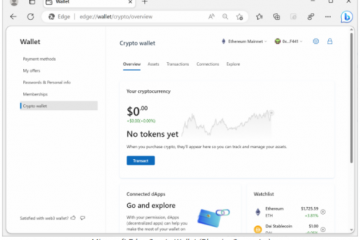W październiku 2020 r. Snapchat poszedł w ślady Instagrama i wreszcie dodał opcję umożliwiającą użytkownikom dodawanie muzyki do swoich Snapów i Stories. Początkowo ograniczony do iPhone’ów, Snapchat ostatecznie wprowadził tę fajną funkcję do swojej aplikacji na Androida. Jeśli więc jesteś nowym użytkownikiem Snapchata, czytaj dalej, aby dowiedzieć się, jak łatwo dodać muzykę do swojej historii Snapchata.
Dodaj muzykę do Snapchata (2022)
Spis treści
Dodaj muzykę do relacji Snapchat z biblioteki audio w aplikacji
1. Otwórz Snapchata i naciśnij ikonę nuty na prawym pasku bocznym wizjera aparatu. Gdy pojawi się strona dźwięku Snapchata, możesz wybrać tytuł utworu z sekcji „Polecane” lub wyszukać muzykę, której szukasz, korzystając z pola wyszukiwania.
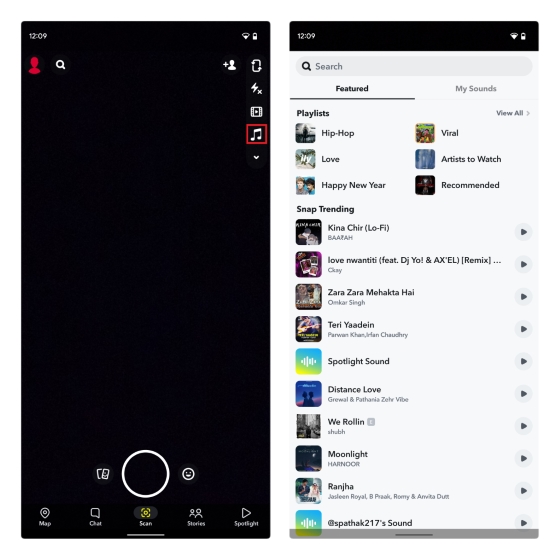
2. Po wybraniu muzyki zobaczysz regulowany suwak, aby wybrać dokładną część, której chcesz użyć w swoim Snapie. Po zakończeniu umieść widżet muzyczny w dowolnym miejscu obrazu i naciśnij „Wyślij”, aby udostępnić Snap znajomym lub naciśnij przycisk „Historia”, aby dodać swoje zdjęcie lub wideo do historii Snapchat.
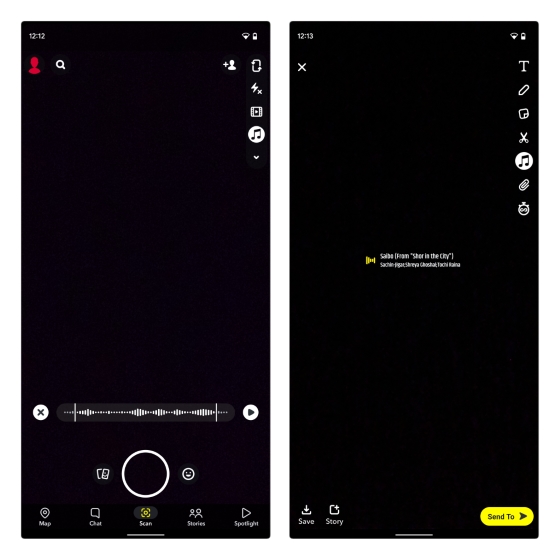
Jak tworzyć i używać własnego dźwięku na Snapchacie
Teraz, jeśli muzyka, której chcesz użyć, nie jest dostępna w bibliotece audio w aplikacji, możesz również użyć swojego własne dźwięki na Snapchacie. Aby to zrobić, musisz nagrać dźwięk i stworzyć dźwięk, którego chcesz używać w Stories. Szczegółowo wyjaśniliśmy ten proces tutaj, więc wykonaj poniższe czynności:
1. Najpierw dotknij ikony nuty na prawym pasku bocznym i przejdź do sekcji”Moje dźwięki”. Tutaj kliknij „Utwórz dźwięk”, aby nagrać nowy dźwięk do wykorzystania na Snapchacie.
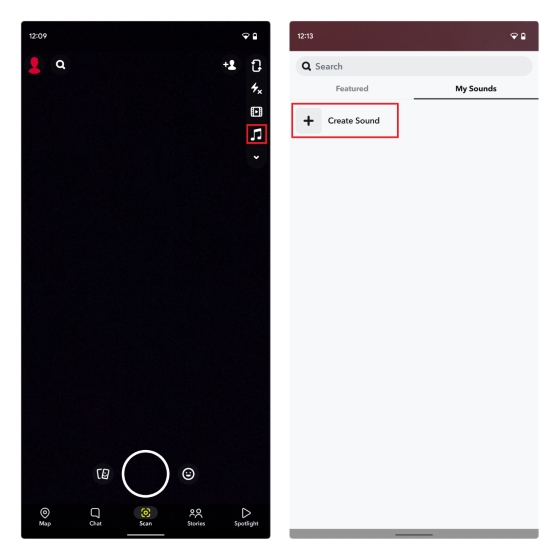
2. Teraz nagraj dźwięk i dotknij przycisku stop, gdy skończysz. Następnie nazwij dźwięk i naciśnij przycisk „Zapisz dźwięk” u dołu ekranu, aby go zapisać.
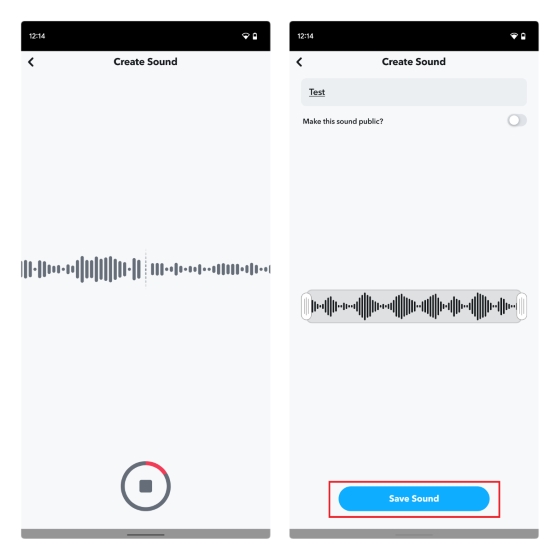
3. Jeśli chcesz, aby inni użytkownicy Snapchata mogli korzystać z Twojego nagranego dźwięku (lub oryginalnej muzyki), możesz udostępnić go publicznie. W tym celu wszystko, co musisz zrobić, to włączyć opcję „Uczynić ten dźwięk publicznie?” przełącz, wpisz nazwę dźwięku obok swojej nazwy użytkownika i naciśnij przycisk „Zapisz dźwięk”.
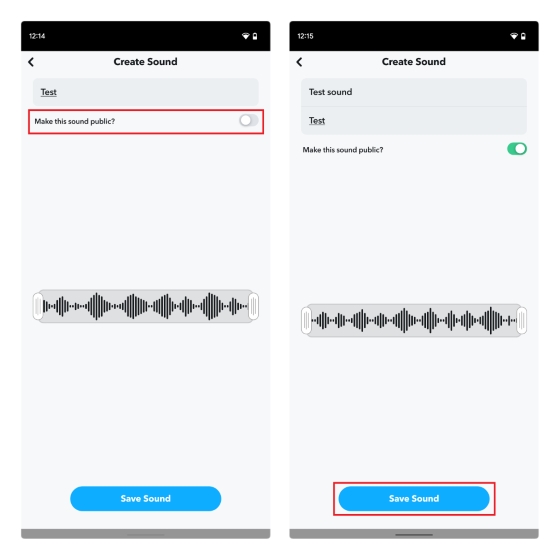
4. Teraz możesz w dowolnym momencie wrócić do sekcji „Moje dźwięki”, aby użyć tych dźwięków w swoich historiach lub Snapach Snapchata.
Jak udostępniać muzykę ze Spotify do historii Snapchata
Jeśli jesteś zainteresowany udostępnianiem muzyki z serwisów streamingowych, takich jak Spotify, do Snapchat, możesz to zrobić. Wykonaj poniższe czynności, aby dowiedzieć się, jak to działa:
1. Otwórz Spotify i przejdź do ekranu odtwarzania. Następnie kliknij ikonę „Udostępnij” w prawym dolnym rogu ekranu. Po otwarciu arkusza udostępniania wybierz „Snapchat” i poczekaj, aż aplikacja przekieruje Cię do aplikacji do obsługi wiadomości.
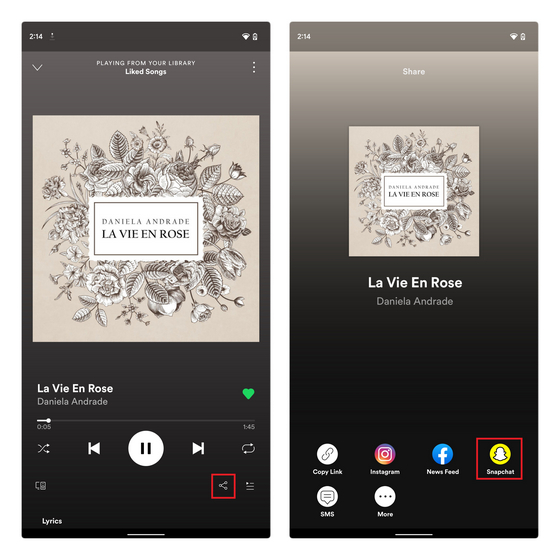
2. Po przekierowaniu do Snapchata możesz wysłać go jako Snap do kogoś lub dodać piosenkę do swojej Story. I podobnie jak udostępnianie ulubionej muzyki ze Spotify w Instagram Stories, to wszystko jest również na Snapchacie.
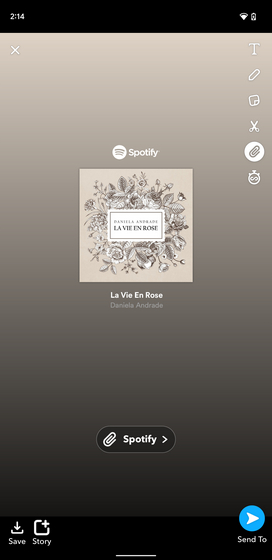
Używaj muzyki w relacjach Snapchat
To wszystko, co musisz wiedzieć o dodawaniu muzyki do wiadomości ze zdjęciami/wideo Snapchata lub relacji. Aby uzyskać więcej takich wskazówek, zapoznaj się z naszym artykułem na temat najlepszych wskazówek i trików Snapchata. Tymczasem, jeśli wolisz zamiast tego korzystać z Instagrama, zapoznaj się z naszym artykułem na temat dodawania muzyki do postów na Instagramie i udostępniania piosenek do historii na Instagramie. Ponadto, jeśli korzystasz z niezawodnych aplikacji innych firm do umieszczania muzyki w Snapchat Stories w swoim profilu publicznym, poinformuj nas o tym w komentarzach poniżej.
Leave a comment
Asus podwaja swoją ofertę Chromebooków w Indiach, aby zaspokoić potrzeby uczniów podczas trwającej pandemii. Firma wydała teraz serię Chromebooków z niższej półki, w tym nowego Asus Chromebook CX1101, […]
Pod koniec 2021 r. popyt na komputery przenośne nadal rośnie. Ponieważ coraz więcej osób kupuje laptopy, aby nie przerywać pracy w domu, zainteresowanie jest wszędzie wysokie. I podczas gdy firmy takie jak Lenovo […]
W tym świecie niedoboru krzemu i skalpowania procesorów i procesorów graficznych, wielu szuka miejsca na laptopa, aby zapewnić im urządzenia zastępujące komputery stacjonarne. Lenovo Legion 7 ma być jednym z takich urządzeń, pakując najszybsze […]